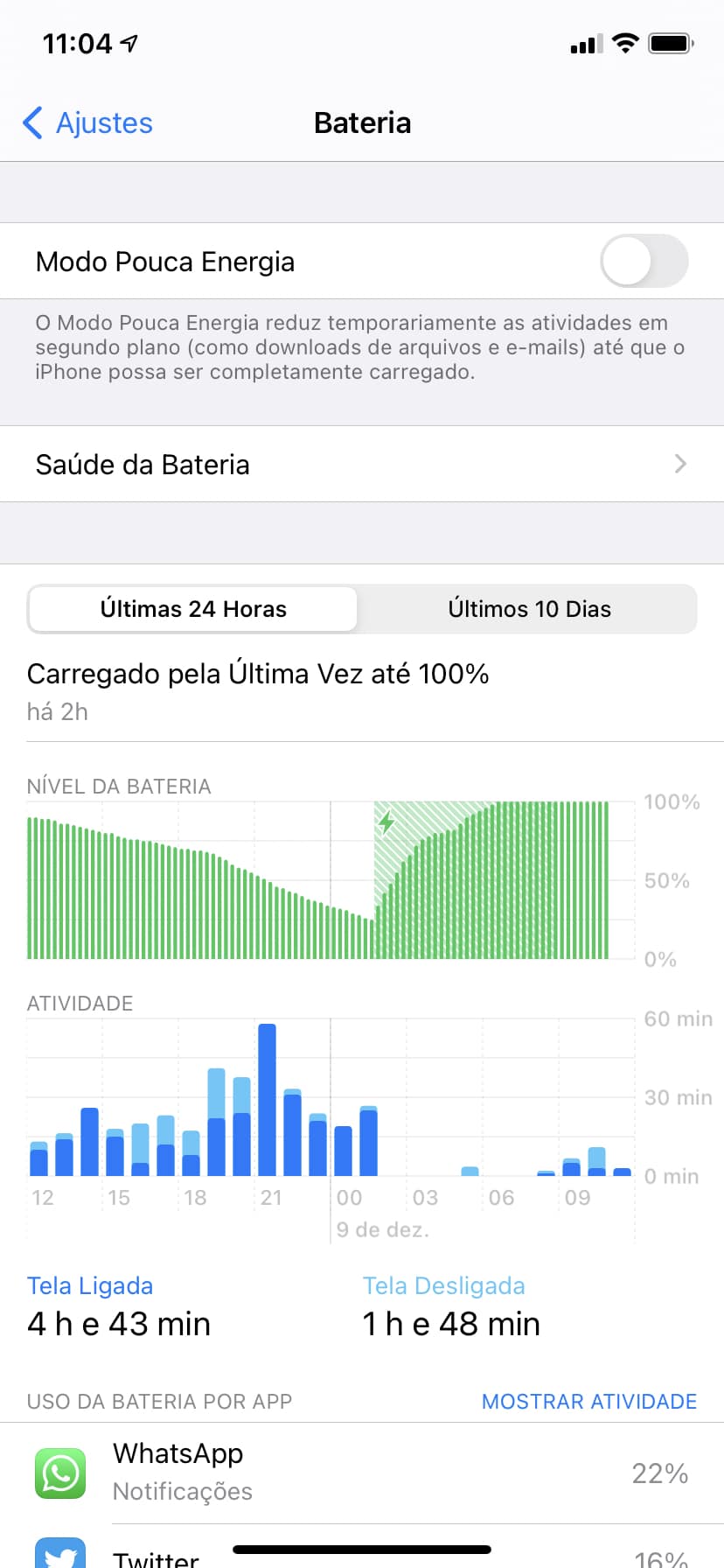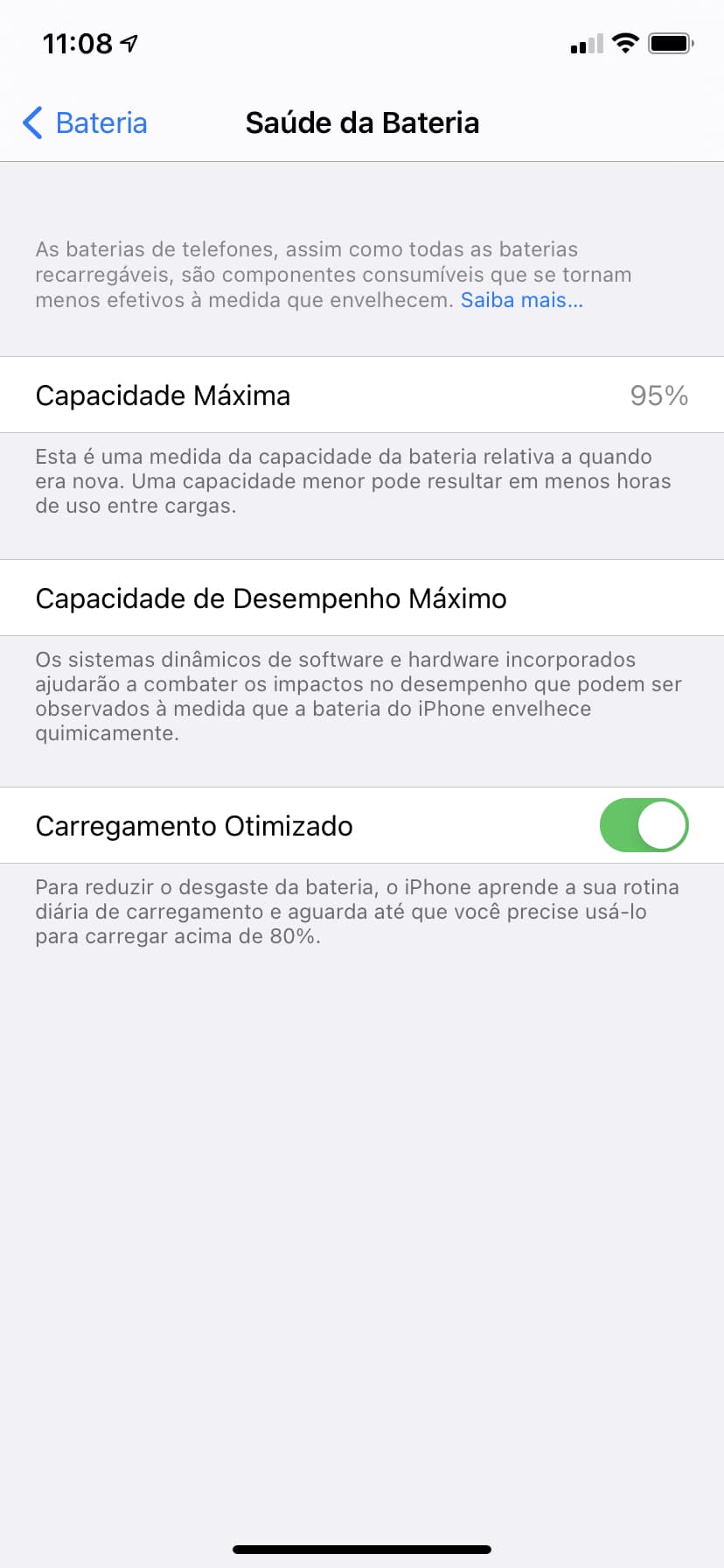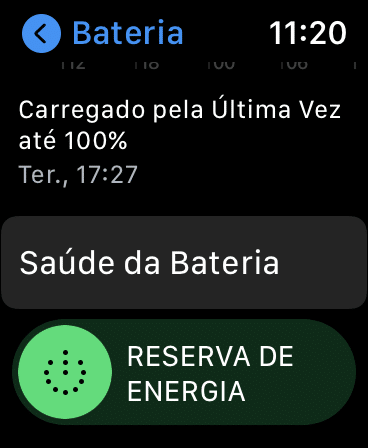Lançado originalmente no iOS 11.3, o recurso Saúde da Bateria veio acompanhado de uma polêmica envolvendo a lentidão em iPhones com baterias desgastadas. Com o tempo, ele foi levado também a Apple Watches e Macs. Curiosamente, porém, o iPad segue sem contar com tal recurso.
O recurso avalia continuamente a temperatura do dispositivo, impedância da bateria e o estado de carga. Com isso, quanto mais degradada a bateria fica ao longo do tempo, menor será a porcentagem apresentada na seção “Saúde da Bateria” dos dispositivos compatíveis. Tendo isso em mente, veremos como visualizar a saúde da célula presente nos seus dispositivos.
No iPhone
Vá em Ajustes » Bateria. Nessa seção, você verá um gráfico que mostra quais apps estão sendo mais usados desde a última recarga completa do dispositivo, tempo com tela ligada/desligada, opção de ativar o “Modo Pouca Energia” e, é claro, o recurso de Saúde da Bateria.
Para visualizá-la, toque em “Saúde da Bateria”.
Você verá três informações: a porcentagem de capacidade da sua bateria; se ela está com capacidade máxima de desempenho; e a opção de ativar o carregamento otimizado.
A porcentagem apresentada na primeira opção representa a integridade da bateria. Conforme o tempo de uso do aparelho, a porcentagem deve diminuir, assim como ocorreu com a minha, que está em 95% — um iPhone 11 comprado em junho de 2020. Uma bateria normal, segundo a Apple, é capaz de reter até 80% de sua capacidade original em 500 ciclos de carga completos ao funcionar sob condições normais.
No Apple Watch
No caso do relógio da Maçã, o recurso foi introduzido recentemente, com o watchOS 7. Aqui, a ideia é a mesma: quanto mais velha for a bateria, menor será a porcentagem apresentada na tela.
Para visualizar o recurso, vá em Ajustes » Bateria. Assim como no iPhone, aparecerá um gráfico mostrando a diminuição da carga da bateria desde que ela fora carregada pela última vez até 100%.
Logo abaixo, você verá a opção Saúde da Bateria; toque nela.
Logo ao tocar na opção “Saúde da Bateria”, você verá a porcentagem que representa a integridade dela. No meu caso, está em 99% em um Apple Watch Series 4 comprado no início de 2020.
No Mac
Antes de começar, é importante frisar que o recurso Saúde da Bateria em Macs é compatível apenas com máquinas com porta Thunderbolt 3 rodando o macOS 10.15.5 ou superior. A Apple afirma que o recurso de otimização da bateria vem ativado por padrão de forma automática e que ele não pode ser desativado em Macs com Apple Silicon.
Para visualizar a condição da sua bateria, vá em Preferências do Sistema » Bateria; selecione a opção “Bateria” na barra lateral e, depois, clique no botão “Saúde da Bateria”.
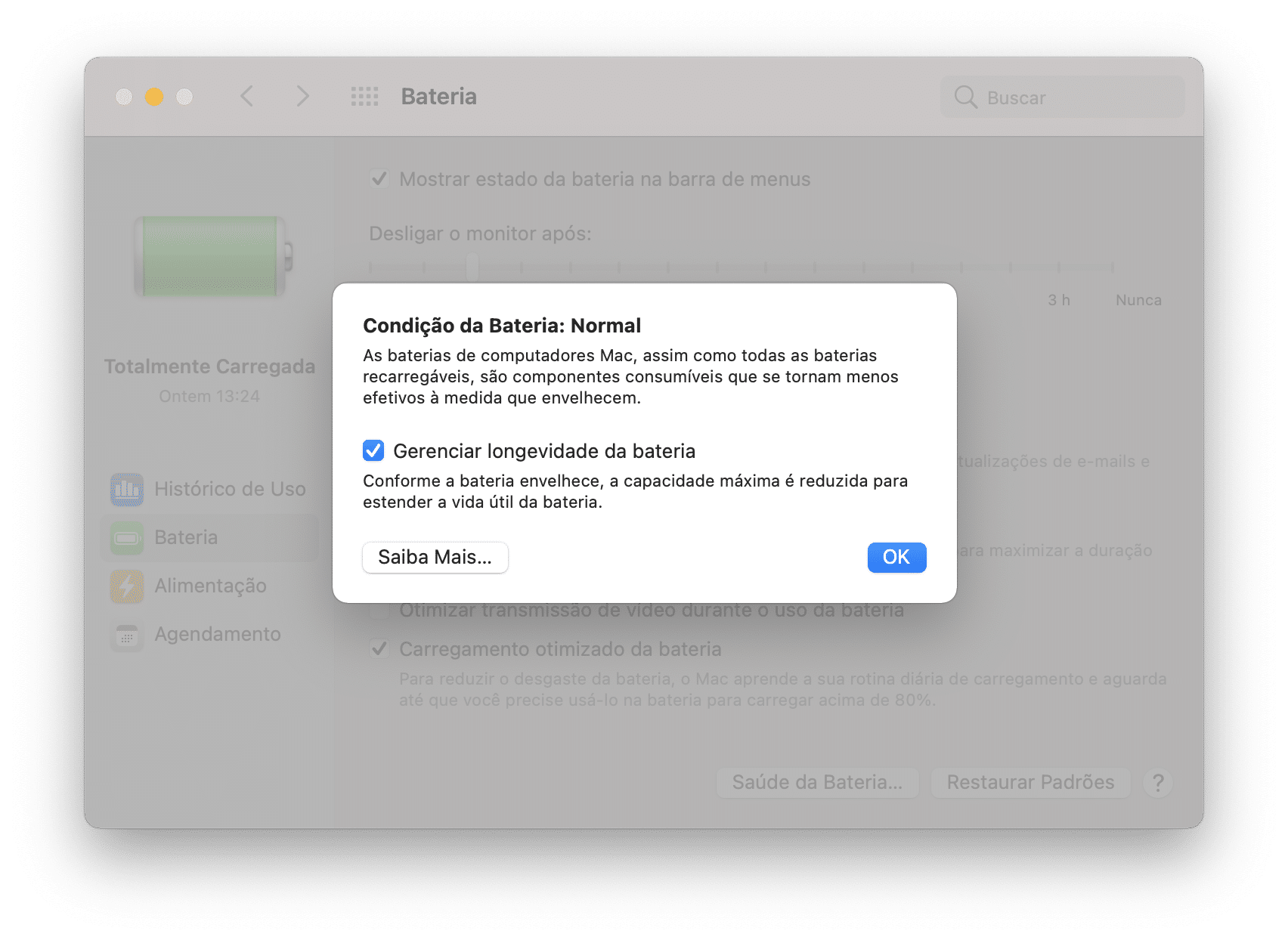
Veja que, diferentemente de iPhones e de Apple Watches, no Mac a Apple não informa a porcentagem e sim a condição (nesse caso, “Normal”), o que muitos podem considerar uma forma até melhor de passar a informação para usuários — já que a porcentagem acaba deixando muita gente preocupada/paranoica com a queda nos números de forma desnecessária.
Caso você não tenha um Mac com chip Intel e queira desativar o recurso, basta desmarcar a opção “Gerenciar longevidade da bateria”.
Com essas informações em mente, você já pode ter uma ideia de como está seu uso nos dispositivos. 😉